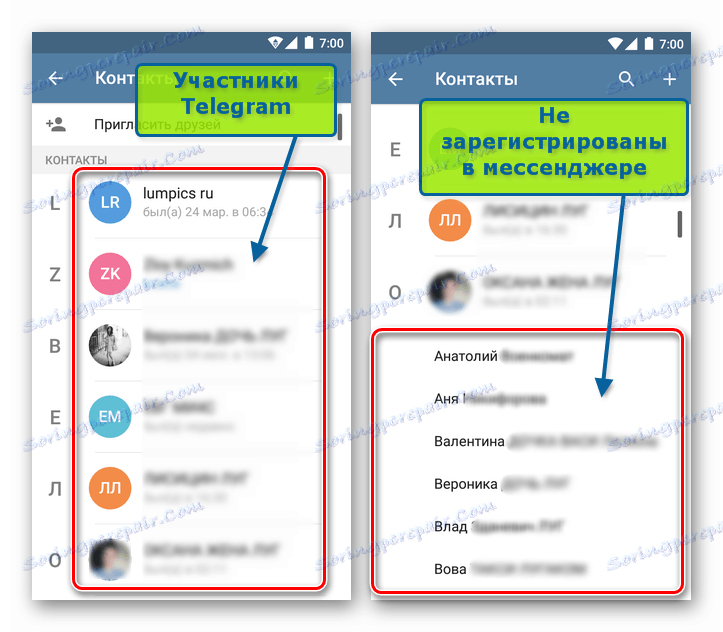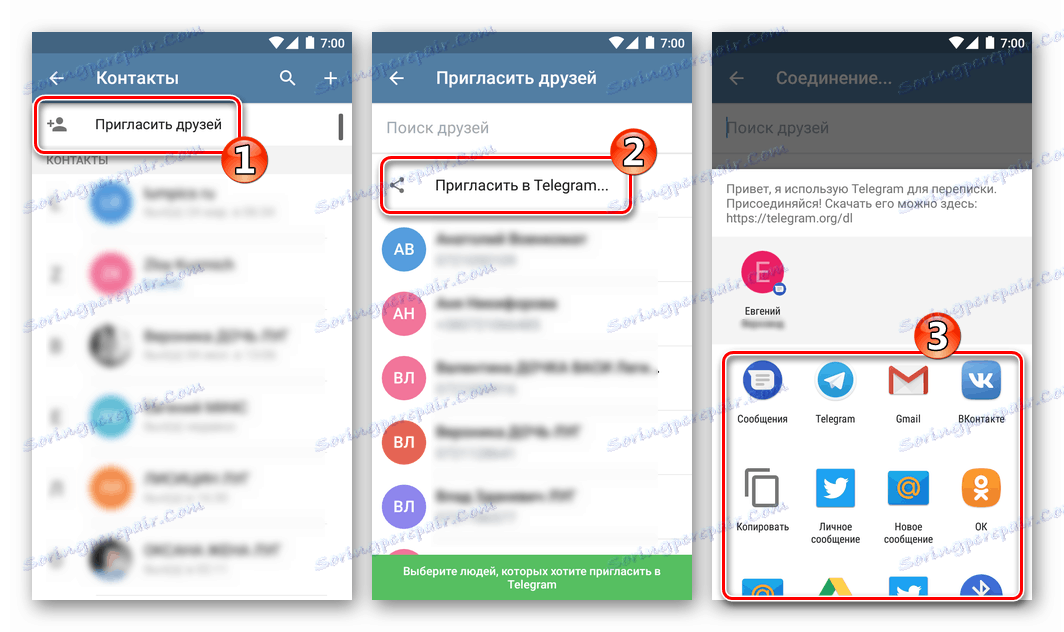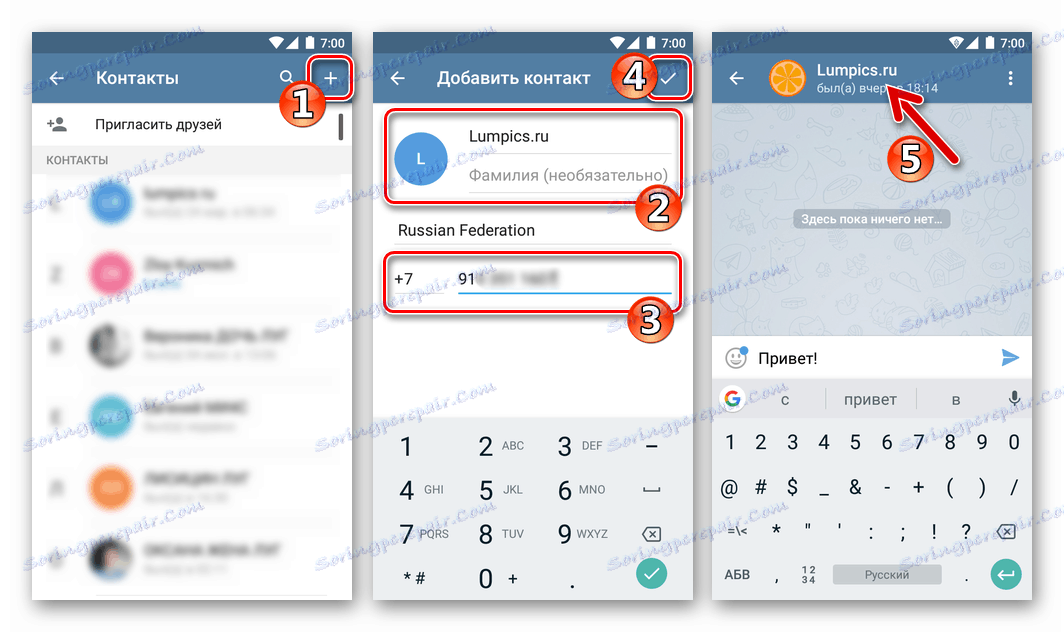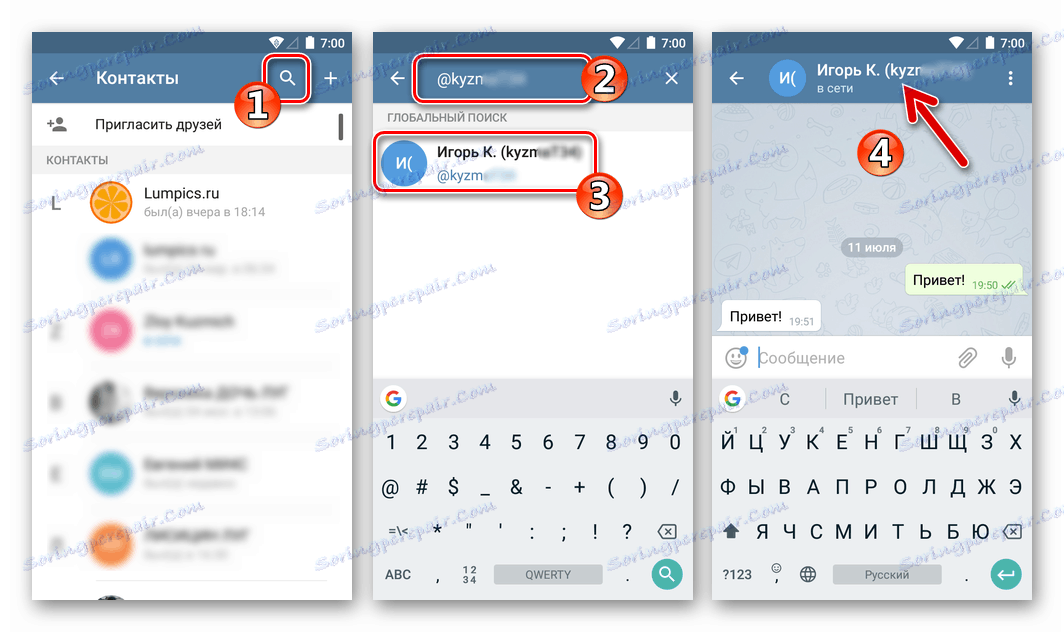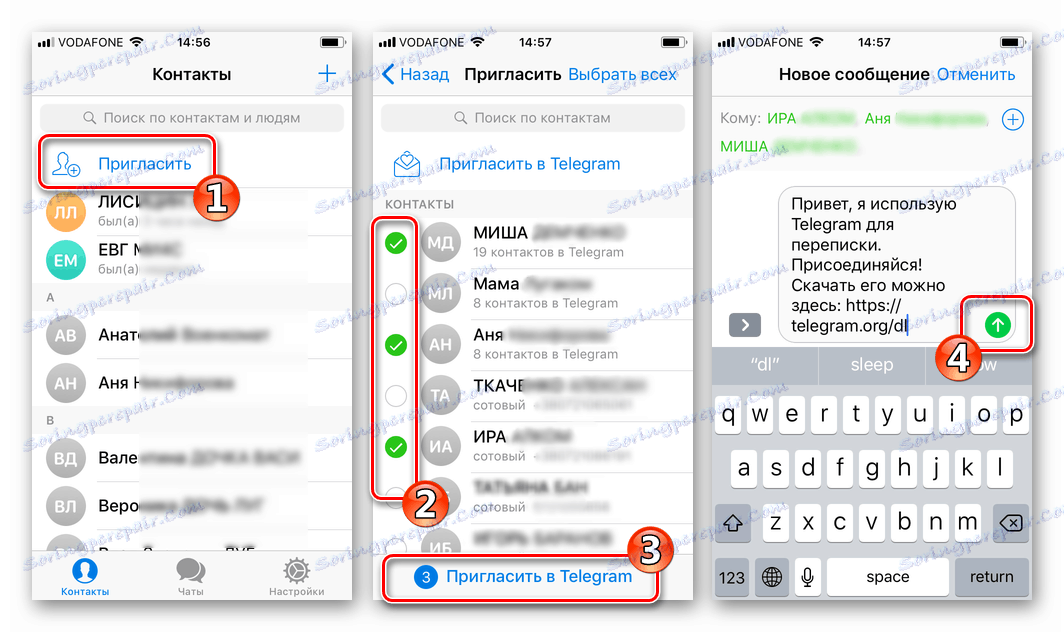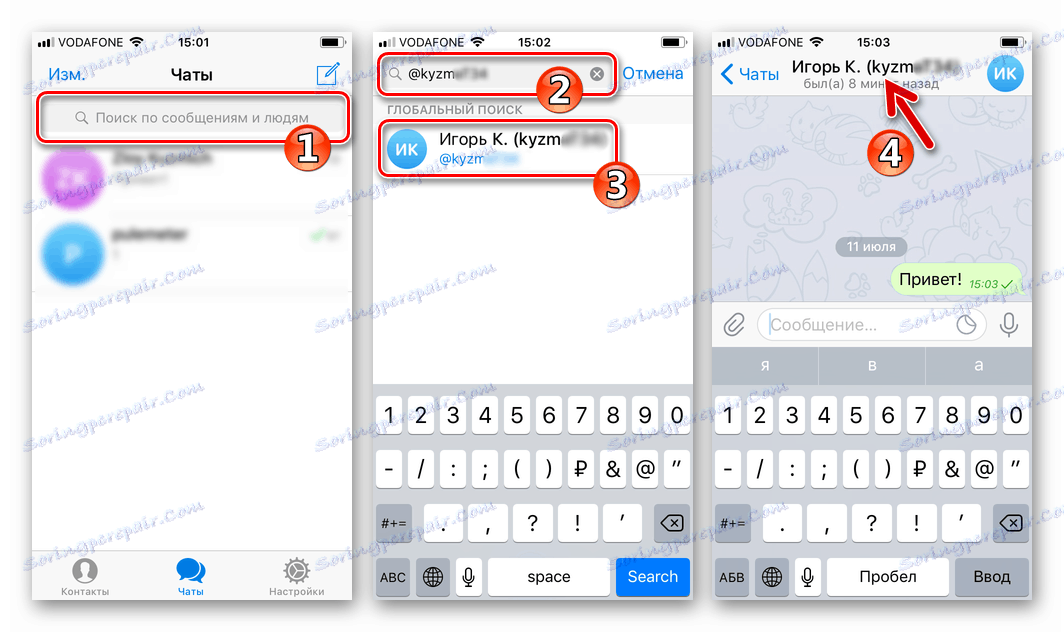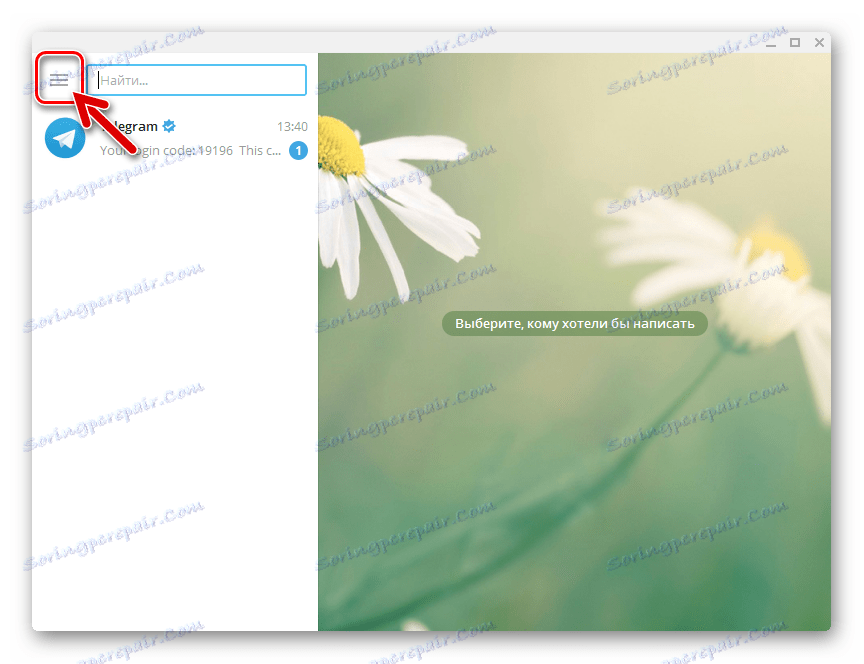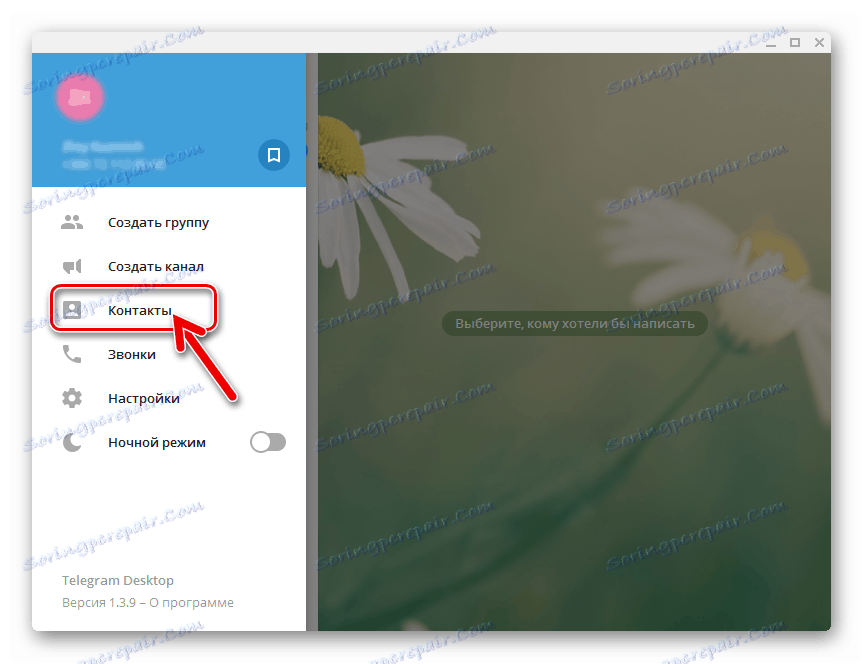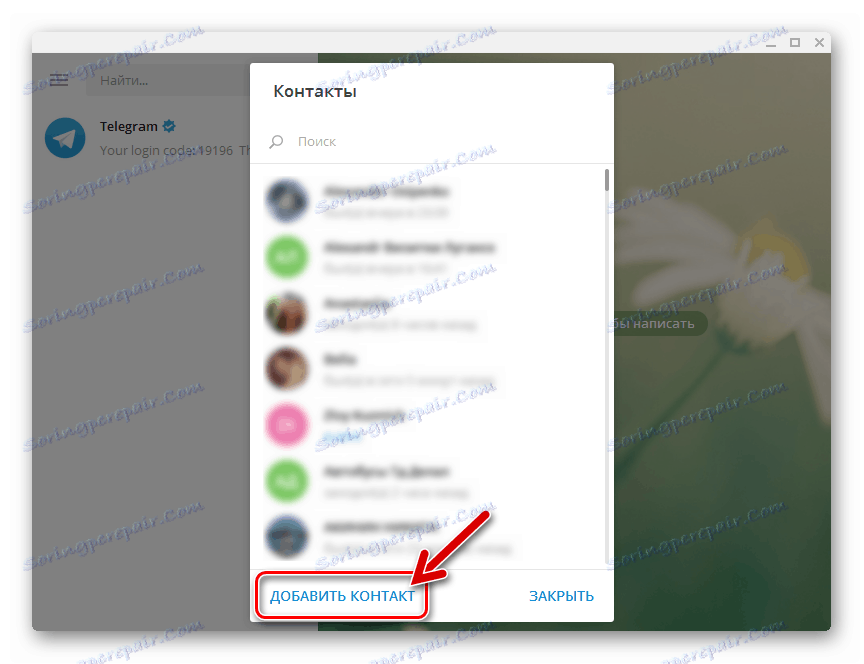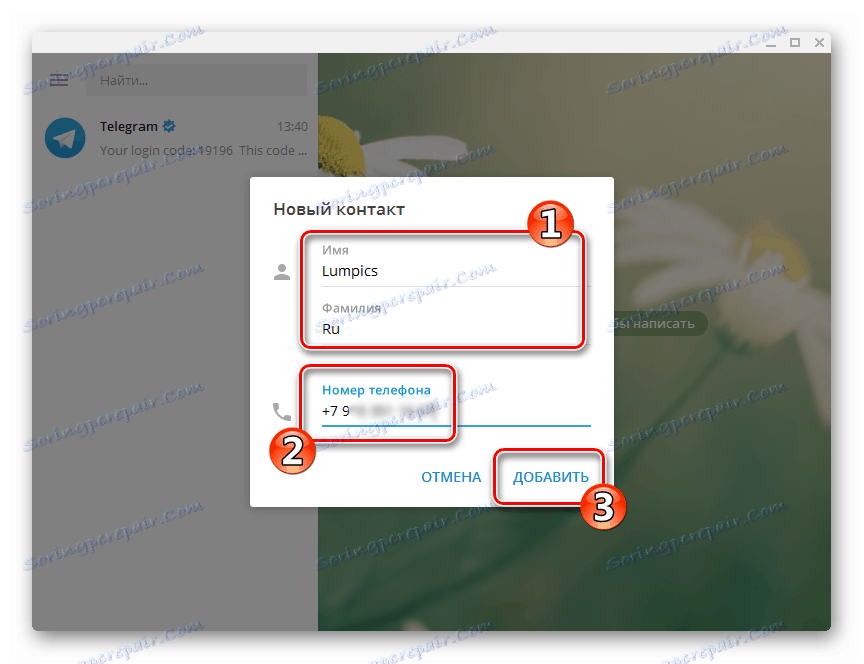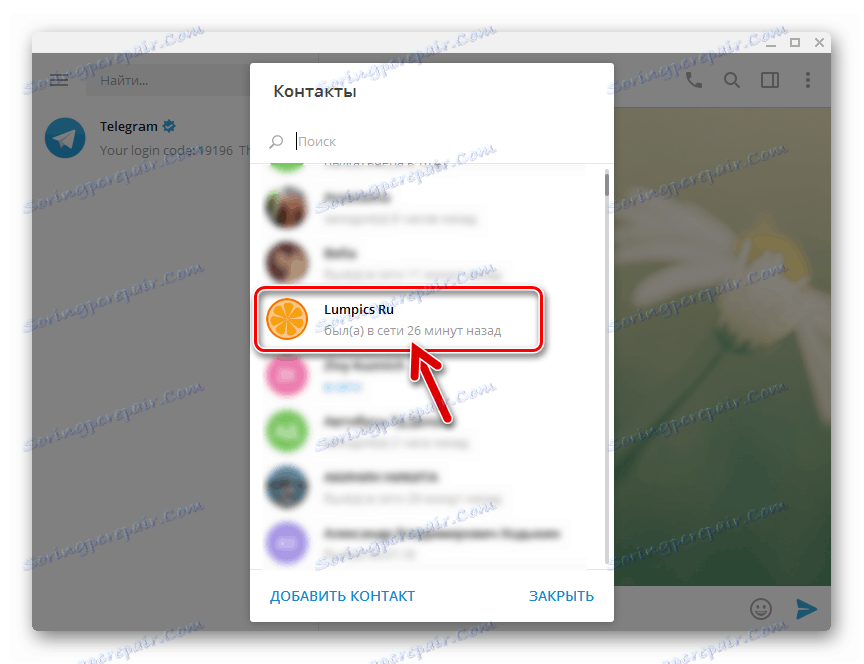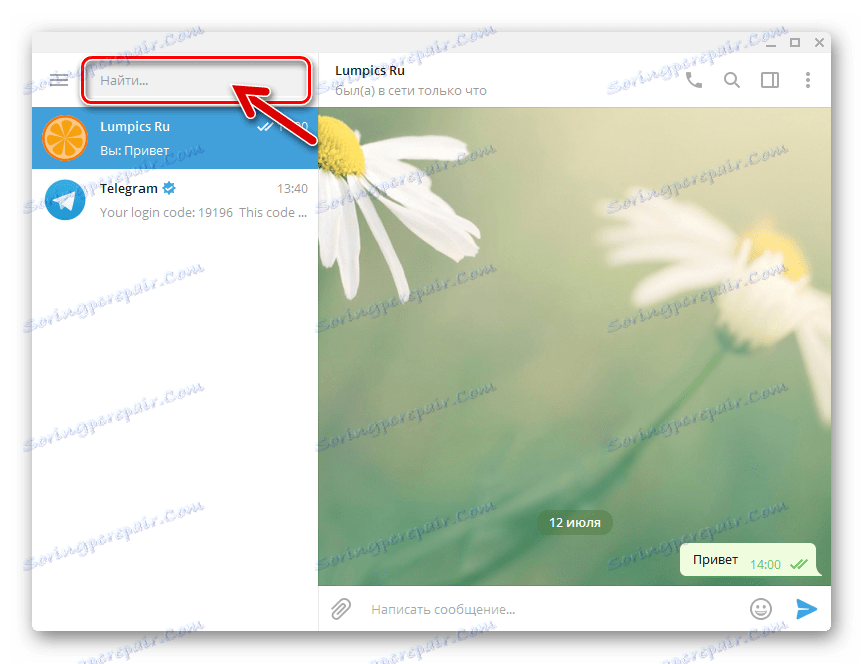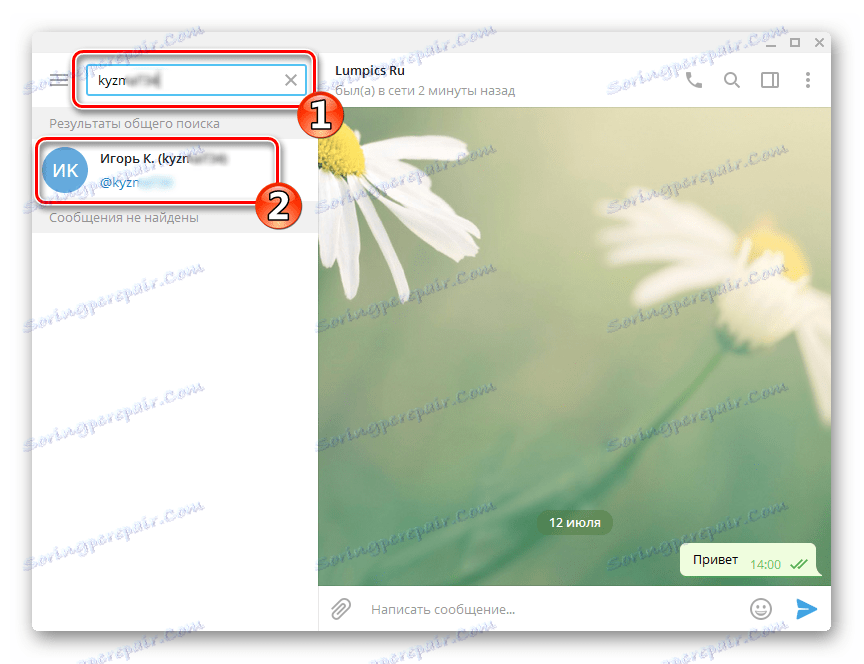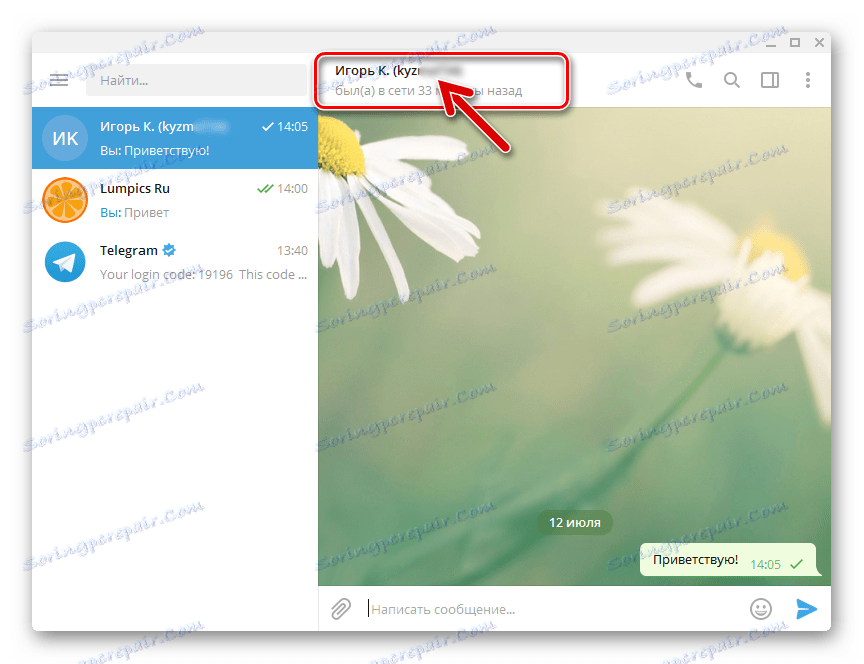Přidání přátel do Telegramu pro Android, iOS a Windows
Seznam kontaktů může být nazván nejdůležitější složkou každého posla, protože při neexistenci partnerů ztrácí přítomnost většiny příležitostí nabízených vývojáři prostředků komunikace veškerý význam. Zvažte, jak přidat do Telegramu přátele, abyste zajistili fungování jednoho z nejpohodlnějších a nejspolehlivějších komunikačních kanálů.
Popularita telegramu je v neposlední řadě způsobena inteligentním, jednoduchým a logickým přístupem vývojářů k realizaci funkcí posla. To platí i pro organizaci práce s kontakty - při hledání ostatních účastníků systému a při jejich přidávání do jejich vlastního seznamu obvykle nejsou žádné potíže.
Obsah
Přidání přátel do telegramů
V závislosti na platformě, na kterou se aplikace messenger používá Android , iOS nebo Windows , přidat kamarády a známé do seznamu kontaktů Telegramy mají různá opatření. Současně jsou rozdíly v provádění konkrétních kroků diktovány více funkcemi rozhraní jedné nebo jiné verze komunikačních prostředků, obecný princip vytváření kontaktního seznamu a nástroje pro tento postup jsou téměř stejné pro všechny varianty telegramu.

Android
Uživatelé Telegram pro Android které dnes tvoří nejpočetnější publikum účastníků služby pro výměnu informací. Přidávání dat o účastnících do seznamu přístupných z klientů Android Telegram se provádí podle jednoho z níže popsaných algoritmů nebo jejich kombinací.
Metoda 1: telefonní seznam Android
Po jeho instalaci klient služby Telegram interaguje velmi úzce s Androidem a může používat různé komponenty mobilního operačního systému, včetně modulu Kontakty , k plnění vlastních funkcí. Položka přidaná uživatelem do telefonního seznamu Android se automaticky ve výchozím nastavení zobrazí v telegramu a naopak - účastníci z posla jsou zobrazeni při volání na "Kontakty" operačního systému.
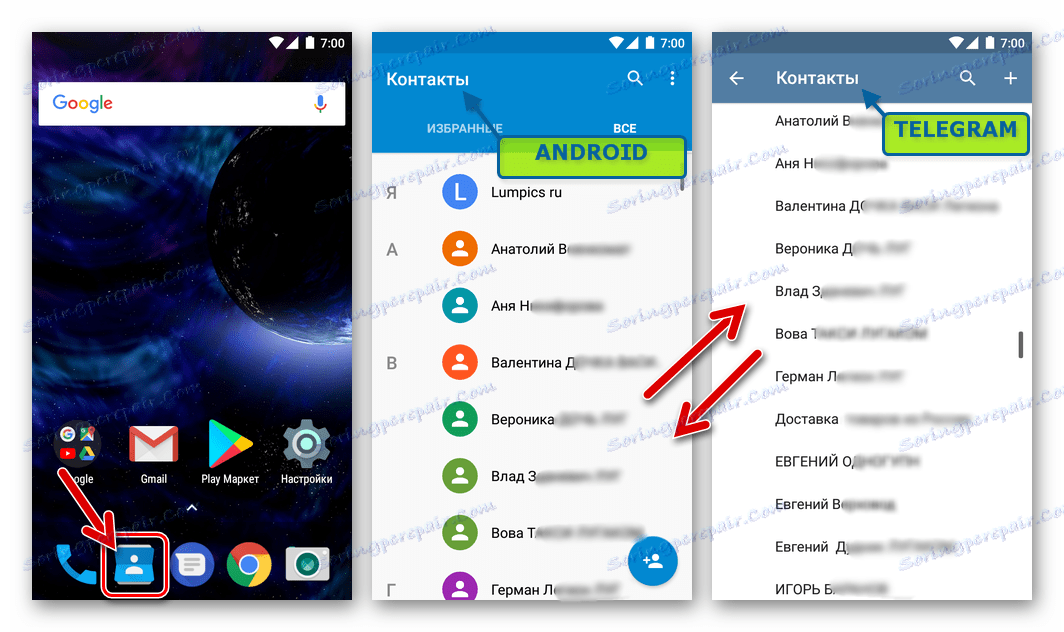
Pokud tedy uživatel zadá údaje o kterékoli osobě v telefonním seznamu Android, tyto informace by se již měly nacházet v messengeru. Budou-li kamarádi přidáni do "Kontakty" systému Android, ale v telegramu se nezobrazí, synchronizace je s největší pravděpodobností zakázána a / nebo klientská aplikace nemá přístup k požadované komponentě OS při prvním spuštění (může být později odepřena).
Chcete-li situaci napravit, postupujte podle následujících kroků. Pořadí níže uvedených položek menu a jejich názvy se mohou lišit v závislosti na verzi Androidu (na obrazovkách - Android 7 Nougat), hlavní věcí je porozumět obecnému principu.
- Otevřete "Nastavení" Android libovolným pohodlným způsobem a v části "Zařízení" najděte položku "Aplikace" .
- V seznamu nainstalovaných programů klikněte na jméno poslance "Telegram" a pak otevřete "Oprávnění" . Aktivujte přepínač "Kontakty" .
- Spusťte messenger, zavolejte hlavní menu (tři pomlčky v horním rohu obrazovky vlevo), otevřete "Kontakty" a ujistěte se, že veškerý obsah telefonního seznamu Android je nyní dostupný v telegramu.
- Seznam kontaktů v telegramu získaný v důsledku synchronizace s telefonním seznamem Android je roztříděn nejen podle jména, ale také díky přítomnosti aktivovaného účtu ve službě instant messenger pro budoucí partnery. Pokud potřebná osoba dosud není členem služby výměny informací, vedle jména není avatar.
![Telegram pro členy služby Android a nezapojené do kontaktů]()
Klepnutím na jméno osoby, která se do systému nepřipojila, bude spuštěna žádost o odeslání pozvánky na komunikaci prostřednictvím telegramů prostřednictvím SMS. Zpráva obsahuje odkaz na stažení aplikací klientských služeb pro všechny populární platformy. Poté, co pozvaný účastník nainstaluje a aktivuje nástroj pro komunikaci, bude k dispozici korespondence s ním a další funkce.
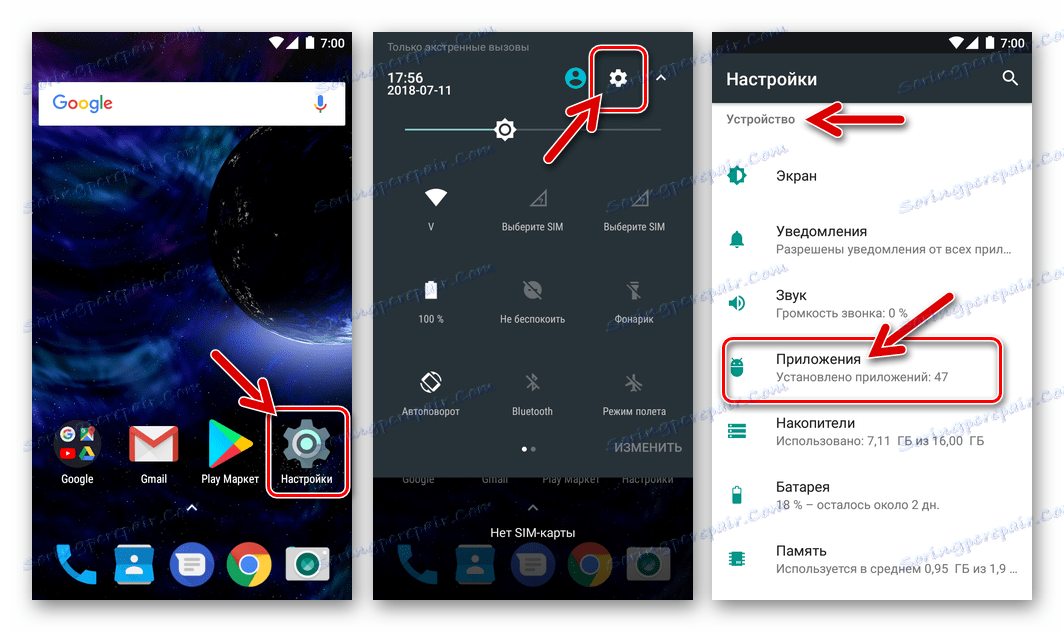
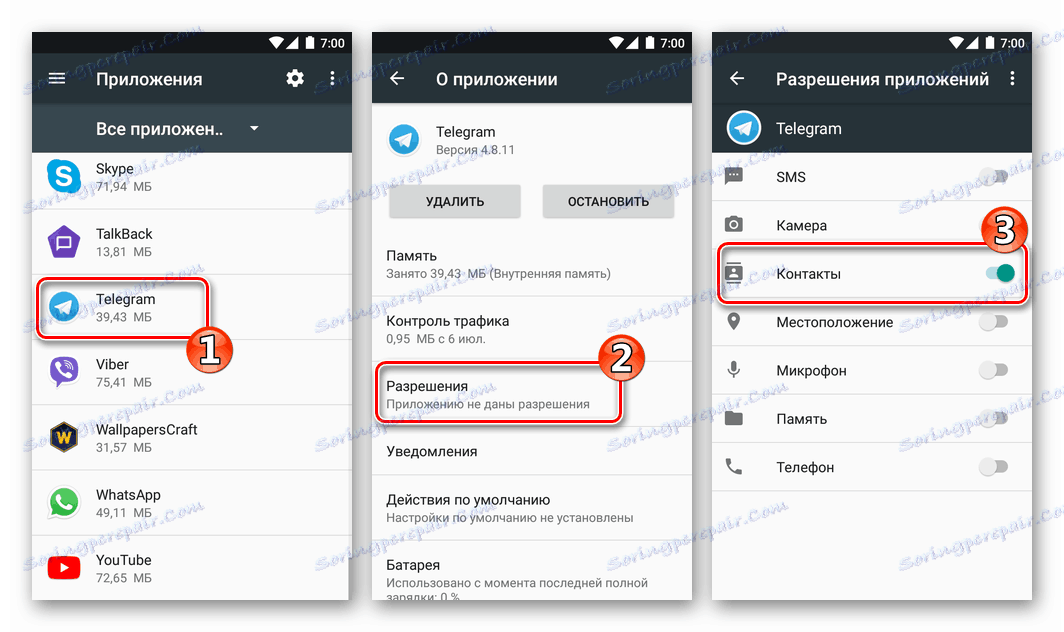
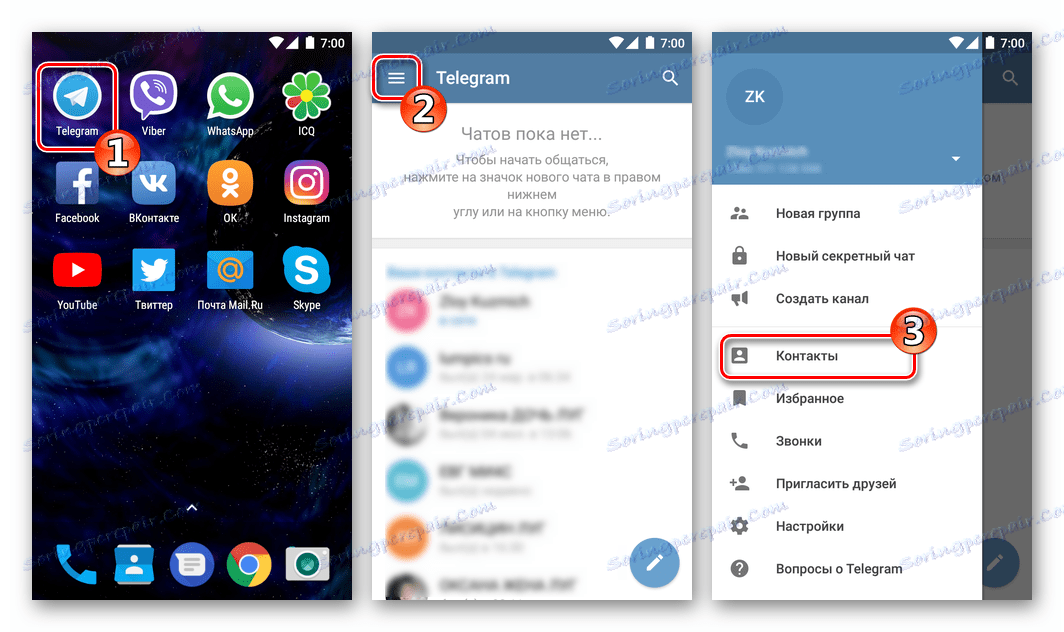
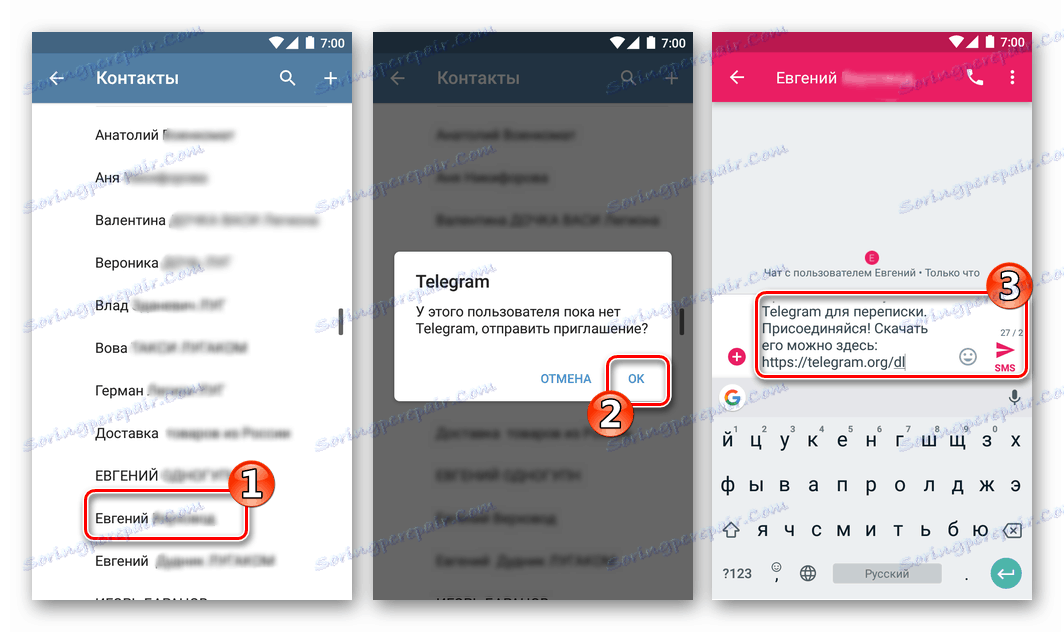
Metoda 2: Messenger Tools
Samozřejmě, že výše popsaná synchronizace telefonních seznamů Android a Telegram je dobrá věc, ale ne pro všechny uživatele, a ne ve všech situacích je vhodné používat takový přístup k vytváření seznamu účastníků. Posel je vybaven řadou nástrojů, které vám umožňují rychle najít správného člověka a začít si s ním vyměňovat informace, stačí mít vlastní informace.
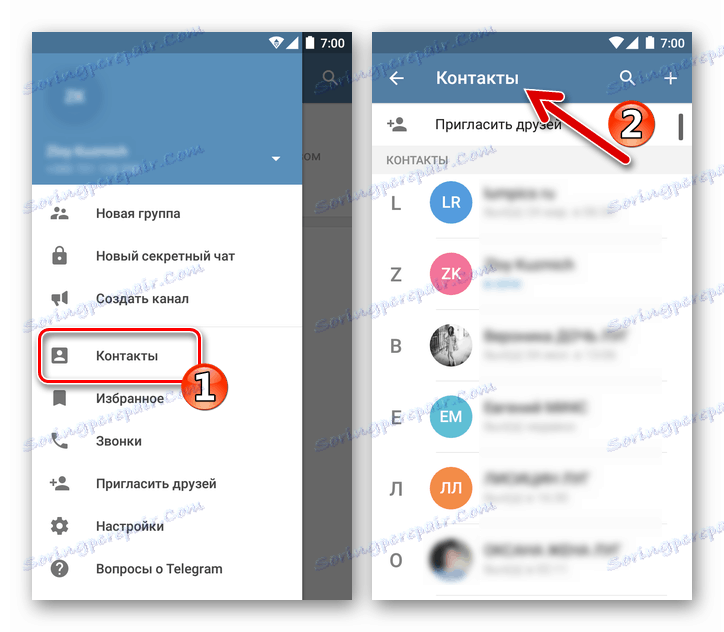
Zavolejte nabídku aplikace-klient a otevřete Kontakty a poté použijte jednu z následujících možností:
- Pozvánky. Pokud zůstanete v kontaktu s přítelem prostřednictvím sociálních sítí, jiné služby pro zasílání zpráv, e-mail atd., Zavoláte mu do telegramu je velmi jednoduché. Klepněte na "Pozvat přátele" na obrazovce "Kontakty" a pak na "Pozvat na telegram" . V zobrazeném seznamu dostupných internetových služeb vyberte ten, ve kterém je osoba, o kterou máte zájem, a pak ji (sám).
![Telegram pro systém Android pro pozvání členů prostřednictvím sociálních sítí]()
Výsledkem bude odeslání zprávy vybrané osobě obsahující pozvánku na konverzaci a také odkaz na stažení distribuce klientského messenger.
- Ruční zadávání dat do telefonního seznamu. Pokud znáte telefonní číslo účastníka v systému výměny informací, který používá jako účet v telegramu, můžete ručně vytvořit záznam obsahující informace o budoucím partneři. Klepněte na "+" na obrazovce správy kontaktů, zadejte jméno a příjmení člena služby (není nutně reálné), a co je nejdůležitější, jeho číslo mobilního telefonu.
![Telegram pro systém Android přidá kontakt ručně podle telefonního čísla]()
Po potvrzení správnosti zadaných údajů bude do seznamu kontaktů Telegram přidána karta s informacemi a automaticky se otevře okno chatu. Můžete začít odesílat / přijímat zprávy a používat další funkce messenger.
- Hledat Jak je známo, každý uživatel Telegramu může vynalézt a používat v rámci služby jedinečné "uživatelské jméno" ve formátu "@username" . Pokud bude budoucí partnerec informovat tento pseudonym, můžete s ním zahájit dialog prostřednictvím instant messenger pomocí vyhledávání. Klepněte na obrázek lupy, zadejte uživatelské jméno jiného člena systému do pole a klepněte na výsledek daný vyhledáváním.
![Telegram pro vyhledávání uživatelů Android podle uživatelského jména @ username]()
V důsledku toho se otevře dialogová obrazovka, tedy můžete okamžitě poslat zprávu nalezenému účastníkovi. Není možné ukládat uživatelská data do telefonního seznamu, protože zná pouze jeho veřejný název v telegramu. Je nutné zjistit mobilní identifikátor a použít číslo 2 těchto doporučení.
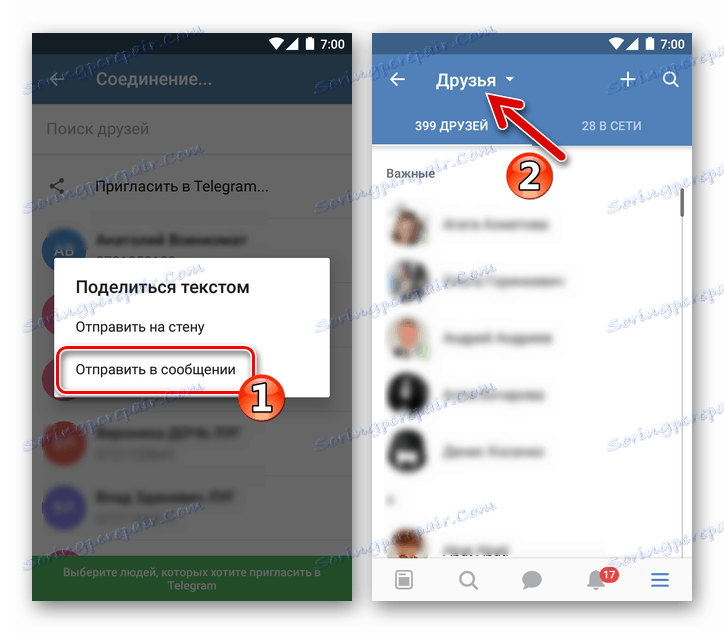
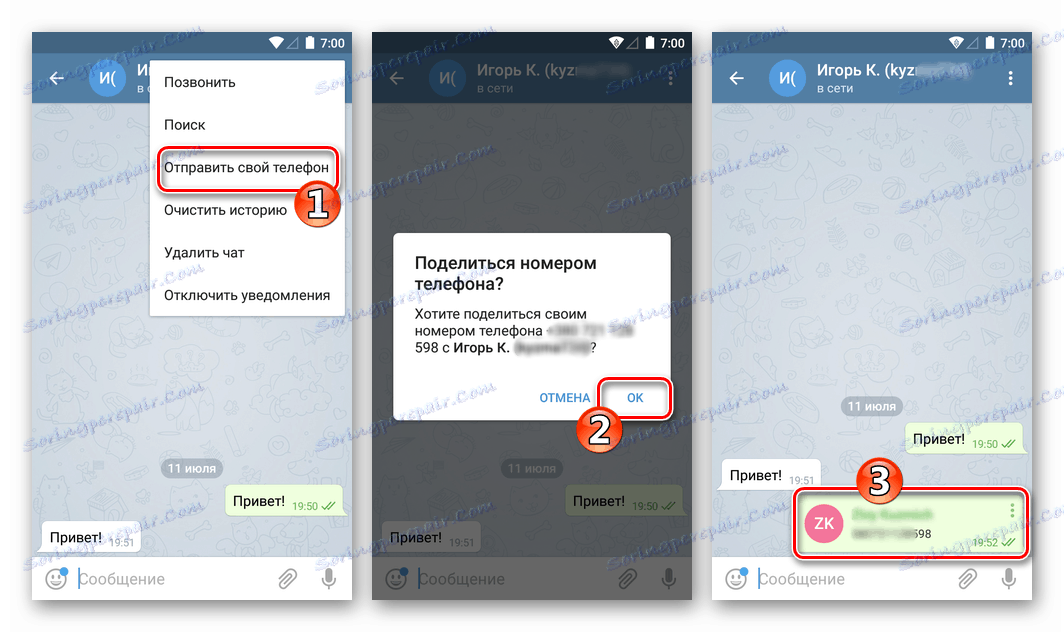
iOS
Majitelé iPhone, kteří sdílejí informace s klientem Telegram pro iOS Stejně jako v případě popsaném výše s verzí Android, nabízí se výběr z několika možností přidání přátel do telefonního seznamu posluchače a začátek komunikace s nimi. Zde je třeba poznamenat, že hlavní zásadou pro vyřešení problému v případě zařízení Apple je zajištění synchronizace telegramů s telefonním seznamem iOS.
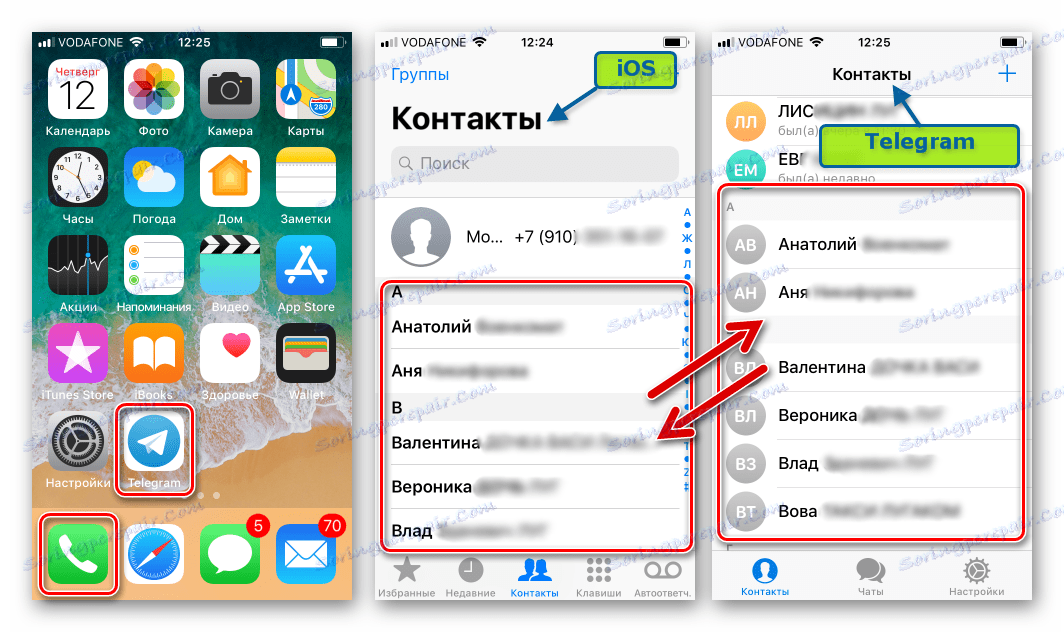
Metoda 1: Telefonní seznam iPhone
Telefonní seznam iOS a seznam kontaktů Telegram pro tento OS jsou ve skutečnosti stejný modul. Pokud data lidí ze seznamu, který byl dříve vytvořen a uložen do iPhone, se neobjeví v aplikaci Messenger, měli byste postupovat následovně.
- Otevřete nastavení služby iOS, přejděte dolů a přejděte do části Ochrana osobních údajů .
- Klikněte na položku Kontakty, která zobrazí obrazovku se seznamem aplikací, které požadovaly přístup k této komponentě systému iOS. Aktivujte přepínač naproti názvu "Telegram" .
- Po provedení výše uvedených akcí se vrátíte zpět na messenger a tapa ikonou volání v telefonním seznamu v dolní části obrazovky a zobrazí se všem osobám, jejichž údaje byly dříve uloženy v iPhone. Klepnutím na jméno kteréhokoli kontaktu ze seznamu se otevře obrazovka chatu.
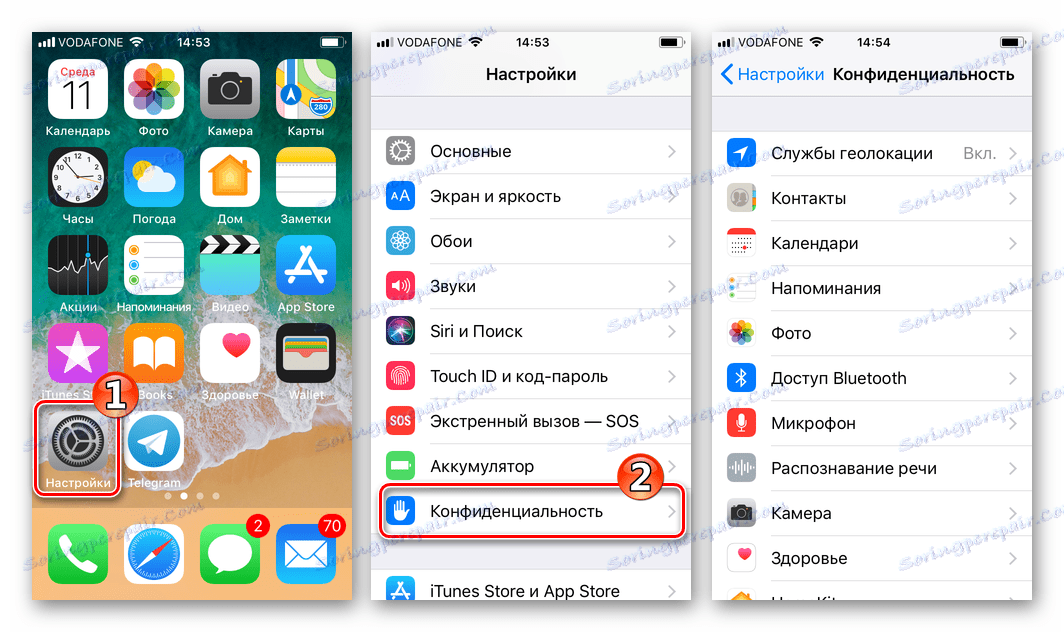
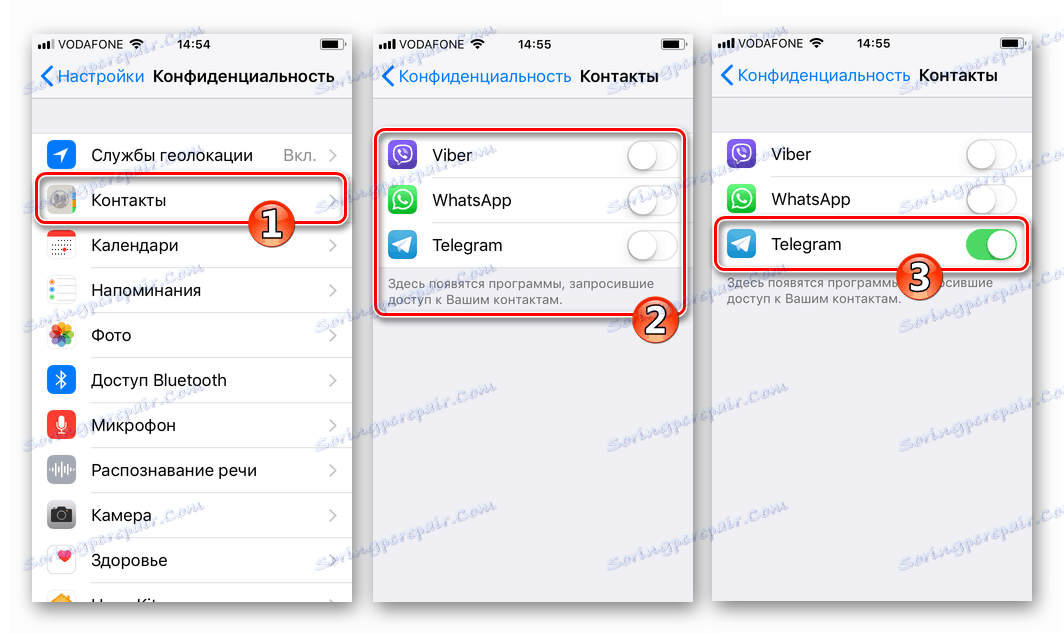
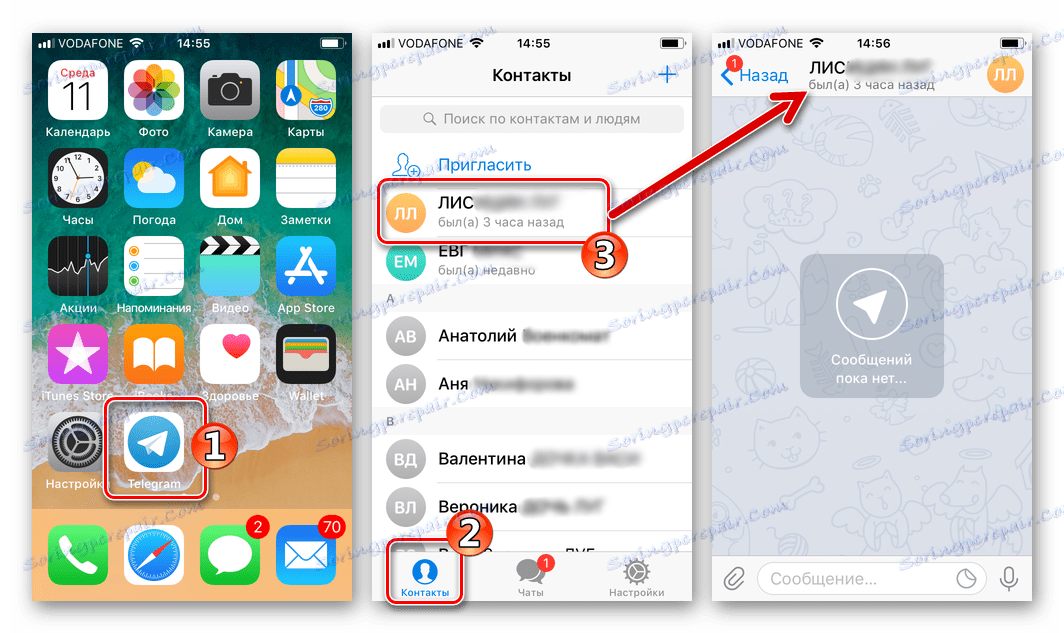
Metoda 2: Messenger Tools
Kromě synchronizace s telefonním seznamem zařízení je iOS Telegram vybaven dalšími možnostmi, které vám umožní rychle přidat správného člověka do vašeho seznamu přátel a / nebo zahájit dialog s ním prostřednictvím služby instant messenger.
- Pozvánky. Otevřením seznamu kontaktů v Telegramu najdete nejen ty osoby, které jsou již členy služby zasílání zpráv, ale i ty, kteří tuto příležitost dosud nevyužili. Při jejich pozváních je použita volba stejného jména.
![Telegram pro iPhone pozvat přátele na posla prostřednictvím SMS]()
Klepněte na "Pozvat" v horní části obrazovky "Kontakty" , označte požadované uživatele ze seznamu a klikněte na tlačítko "Pozvat do telegramu" . Dále potvrďte zaslání SMS s pozvánkou a odkazem ke stažení distribuce messenger pro všechny operační systémy. Jakmile váš přítel využije nabídku ze zprávy, nainstaluje a aktivuje klientskou aplikaci, bude schopen vést dialog a vyměňovat si data prostřednictvím služby instant messenger.
- Přidat ID ručně. Chcete-li přidat telefonní čísla přátel, kteří jsou současně přihlášeni ke službě výměny informací, do seznamu kontaktů telegramů, klepněte na "+" na obrazovce "Kontakty" a zadejte jméno a příjmení účastníka a jeho mobilní číslo. Po klepnutí na tlačítko Hotovo se objeví nová položka v seznamu osob, které jsou k dispozici pro výměnu informací, a bude možné komunikovat s osobou uvedenou v části Kontakty .
- Uživatelské jméno Vyhledání podle jména uživatele "@username" , které tento uživatel určil pro sebe v rámci služby Telegram, lze provést z dialogového okna. Klepněte na pole hledání, přesně zadejte přezdívku a klepněte na výsledek. Okno chatu se automaticky otevře - můžete zahájit korespondenci.
![Telegram pro iPhone vyhledá lidi podle veřejného jména @ username]()
Chcete-li uložit údaje nalezené veřejným jménem partnera ve vašem seznamu kontaktů, musíte zjistit jeho telefonní číslo. Exkluzivní uživatelské jméno nelze přidat do telefonního seznamu, přestože výměna informací s takovým účastníkem bude k dispozici kdykoliv.
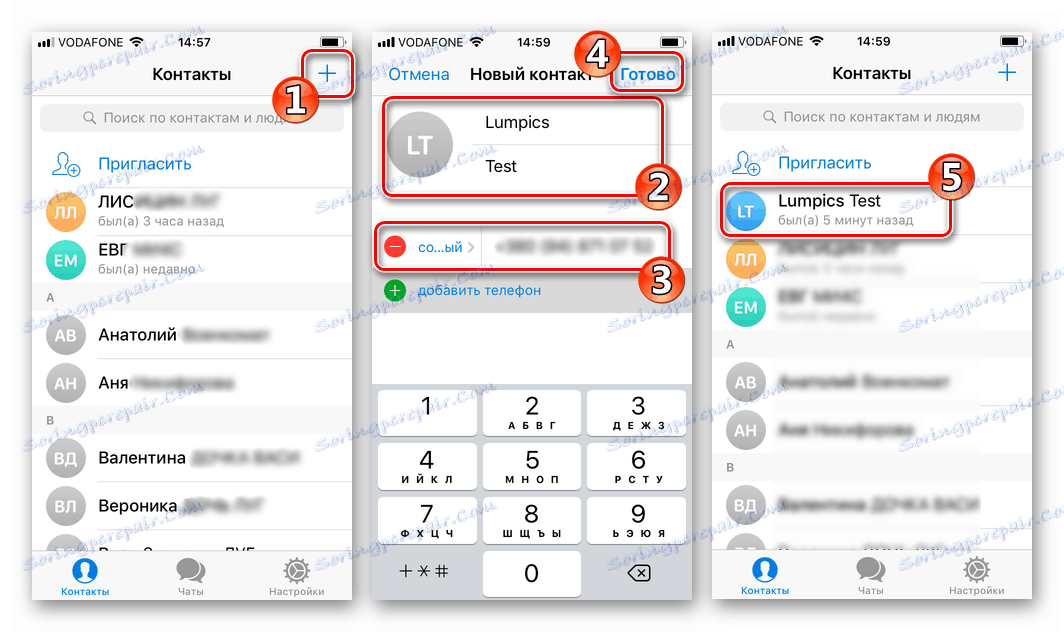
Windows
Při použití klienta aplikace Telegram pro Windows stejně jako v případě výše uvedených možností služby instant messenger pro mobilní operační systém, při přidávání nových položek do seznamu přátel je nejprve doporučeno používat funkce synchronizace.
Metoda 1: Synchronizace s mobilním zařízením
Hlavní rys verze systému Telegrams ve Windows týkající se kontaktů lze nazvat nucenou synchronizací jejich seznamu s telefonním seznamem smartphonu, na kterém je také aktivován uživatelský účet systému zasílání zpráv.
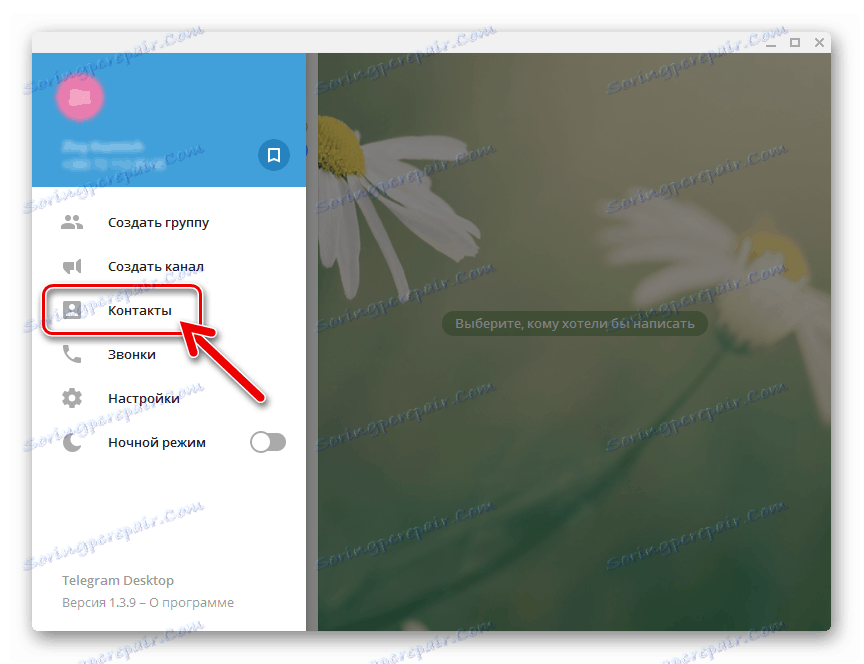
Takže nejjednodušší způsob přidání přítele do Telegramu pro PC je uložit informace o něm prostřednictvím klienta messenger v mobilním operačním systému, který jedná podle jednoho z výše uvedených pokynů. V důsledku synchronizace se data téměř okamžitě po uložení do telefonu objevují v aplikaci Windows, to znamená, že nejsou potřeba další akce.
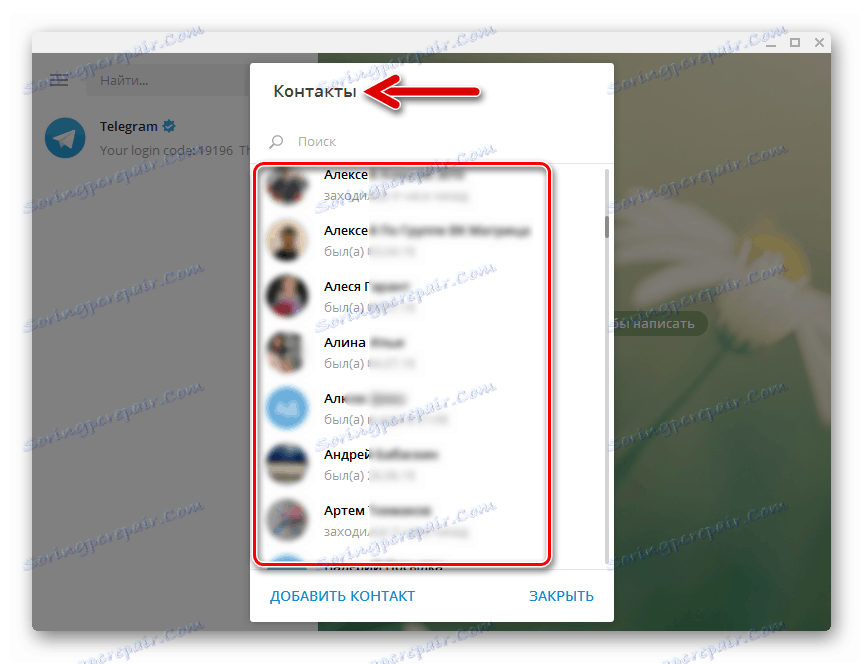
Metoda 2: Přidat ručně
Ti uživatelé, kteří používají desktopovou verzi aplikace Telegram pro přístup k dotčeným službám autonomně a nikoliv jako "zrcadlo" klienta Android nebo iOS na smartphonu, aby přidali přátelé do služby instant messenger, použijte následující možnosti.
- Ruční zadávání dat budoucího partnera:
- Spusťte messenger a zavolejte jeho hlavní nabídku.
- Klikněte na položku Kontakty .
- Klikněte na tlačítko Přidat kontakt .
- Uveďte jméno a příjmení budoucího partnera a jeho telefonní číslo. Po kontrole správnosti zadaných dat klikněte na "ADD" .
- V důsledku toho bude seznam kontaktů doplněn novou položkou, na kterou se otevře dialogové okno.
![Telegram pro systém Windows PC zavolá hlavní nabídku aplikace]()
![Telegram pro Windows PC Menu - Kontakty]()
![Telegram pro Windows PC Přidejte kontakt ručně]()
![Telegram pro Windows PC přidáním kontaktu telefonním číslem]()
![Telegram pro systém Windows PC Ručně přidal kontakt do seznamu]()
- Globální hledání:
- Není-li telefonní číslo požadované osoby známo, ale znáte jeho veřejný název "@username" , zadejte tuto přezdívku do vyhledávacího pole aplikace "Najít ..." .
- Klikněte na výsledek.
- V důsledku toho máte přístup k chatu. Stejně jako u ostatních verzí klientské aplikace Telegramu není možné ukládat uživatelská data do "Kontakty" , jestliže je známo pouze jeho uživatelské jméno, je nutná další informace, tj. Mobilní číslo identifikující člena služby.
![Telegram pro vyhledávací pole aplikací Windows PC]()
![Telegram pro systém Windows PC vyhledá člena podle veřejného jména @ username]()
![Telegram pro Windows PC chat s členem nalezeným pomocí @username]()
Jak vidíme, navzdory skutečnosti, že uživatel Telegramu má několik možností přidání dalšího účastníka poslance do svého seznamu kontaktů, ve většině případů a na jakékoliv platformě by bylo nejlepší použít synchronizaci s telefonním seznamem mobilního zařízení.